启动Windows7系统可能对一些初学者来说是一个挑战。然而,本教程将帮助您逐步了解如何正确地启动Windows7系统,并提供了一些有用的技巧和建议,以确保您的系统始终保持高效运行。

一:准备工作——检查硬件要求和安装光盘
确保您的计算机满足Windows7的最低硬件要求,并准备好安装光盘。
二:启动计算机并进入BIOS设置
按下电源按钮后,在出现品牌标志之前按下适当的按键进入BIOS设置界面,例如F2、F8或Delete键。
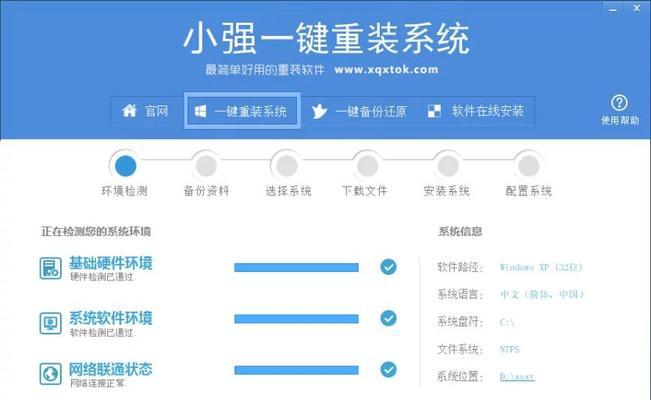
三:调整启动顺序
在BIOS设置界面中,找到“启动顺序”选项,并将光驱设备移动到首位,确保计算机首先从安装光盘启动。
四:保存并退出BIOS设置
在调整了启动顺序后,保存更改并退出BIOS设置界面,以便计算机能够从安装光盘启动。
五:选择安装选项
在计算机重新启动并从安装光盘启动后,您将看到一个安装选项菜单。选择“全新安装”以进行新的Windows7安装。

六:接受许可协议并选择安装位置
阅读并接受Windows7的许可协议,并选择您希望安装系统的磁盘驱动器。
七:等待安装过程完成
系统将开始安装并复制文件到您选择的磁盘驱动器中。请耐心等待,直到安装过程完成。
八:设置用户名和密码
输入您的用户名和密码,并设置其他相关信息,例如时区和网络设置。
九:完成安装并进行首次启动
安装完成后,计算机将重新启动。这将是您第一次启动Windows7系统,请确保耐心等待系统启动。
十:进行初始设置
跟随Windows7的初始设置向导完成进一步的配置,例如选择计算机名称和网络设置。
十一:安装和更新驱动程序
连接到互联网后,立即下载并安装最新的驱动程序,以确保您的硬件设备正常工作。
十二:配置防火墙和安全性选项
启用Windows7的防火墙和其他安全性选项,以保护您的计算机免受潜在威胁。
十三:安装常用软件
下载并安装您需要的常用软件,例如办公套件、浏览器和媒体播放器,以提高计算机的功能性。
十四:备份重要数据
定期备份您的重要数据,以防止意外数据丢失,保障您的工作和个人文件的安全。
十五:保持系统更新和维护
定期更新Windows7系统和安装的软件,同时进行系统维护,如清理临时文件和优化硬盘空间,以确保系统始终保持高效运行。
通过本教程,您学会了如何从头开始启动Windows7系统,并掌握了一些重要的技巧和建议,以保持系统的高效性和安全性。启动Windows7系统再也不是一件令人头疼的事情了!




